باعتبارك مالكاً لموقع ووردبريس فمن المهم عمل نسخ احتياطي لموقعك بشكل منتظم لضمان استعادة البيانات بسرعة في حالة وقوع أي مشكلة تقنية. على الرغم من وجود عدة إضافات ووردبريس لعمل نسخ احتياطية للموقع، إلا أن بعض الأسباب قد تجعل الناس يفضلون إجراء عمليات النسخ الإحتياطي يدويًا، مثل التحكم الكامل في عملية النسخ والتأكد من جودة النسخ، أو تجنبا للإضافات التي قد تؤدي إلى بطئ موقعك.
في هذه المقالة سنتعرف على كيفية عمل نسخ إحتياطي لمواقع الووردبريس يدوياً خطوة بخطوة.
لماذا يجب عليك عمل نسخ إحتياطي لمواقع الووردبريس ؟
السبب الأول الذي يجعلك تحتاج إلى الاحتفاظ بنسخ احتياطية لموقع ووردبريس الخاص بك هو تجنب فقدان البيانات. سواء كان موقعك به بيانات كثيرة أو قليلة، فأنت لا تريد أن تفقد العمل الذي قدمته وسيتعين عليك البدء من جديد من الصفر إذا واجه موقعك بعض المشاكل التقنية.
ستحتاج إلى استعادة موقع ووردبريس الخاص بك من نسخة احتياطية في الحالات الآتية:
- إذا تم اختراق موقع الويب الخاص بك: إذا تم اختراق موقع الويب الخاص بك، فستحتاج إلى استعادة موقعك إلى الإصدار الذي كان موجودًا قبل اختراقه. لا تنس تغيير جميع كلمات المرور الخاصة بك وتأكد من تثبيت مكون إضافي للأمان في الووردبريس للمساعدة في منع الهجمات المستقبلية.
- إذا تسبب تحديث في الووردبريس أو الإضافات في حصولة مشكلة في موقعك: عند التحديث إلى الإصدار الأحدث من إضافة أو قالب أو الووردبريس نفسه، قد تحصل أحيانًا بعض الأخطاء الفادحة التي قد تؤدي إلى ظهور عطل في موقعك الإلكتروني ، أو قد تواجه مشكلات وظيفية دقيقة قد يستغرق اكتشافها وقتًا أطول. من خلال الاستعادة من نسخة احتياطية، يمكنك إعادة موقعك إلى إصدار يعمل بشكل جيد قبل التحديثات. إذا كانت شركة الاستضافة الخاصة بك توفر خيار الإستعادة لإصدارات أقدم بنقرة واحدة، فسوف تكون العملية أسهل بكثير.
- إذا قمت بإضافة أكواد برمجية أدت إلى مشكلة في موقعك: عندما تقوم بإضافة أكواد برمجية جديدة إلى موقعك، قد تواجه بعض المشكلات غير المتوقعة التي قد تؤثر على أداء الموقع أو توافقه مع المتصفحات أو الإضافات الأخرى ومشاكل وظيفية أخرى, في هذه الحالة سيكون من الجيد أخذ نسخ إحتياطي مسبق.
- إذا حصل مشكل في الإستضافة الخاصة بك: إذا حدثت مشكلة في بشركة الإستضافة عن طريق الخطأ، فقد ينتج عن ذلك تعطل موقعك أو مواجهة مشكلات في الوظائف. في هذه الحالة، ستحتاج إلى استعادة موقعك من نسخة احتياطية تم إنشاؤها قبل أن تحصل المشكلة المشكلة.
- إذا أردت ترحيل موقعك من إستضافة إلى أخرى أو أردت تغيير اسم النطاق (الدومين) الخاص بك: إذا كنت بحاجة إلى نقل موقعك إلى إستضافة أخرى أو قررت تغيير اسم النطاق الخاص بك، فسيكون عليك إجراء نسخة احتياطية لموقعك. يمكن أن يحدث الكثير خلال عملية الترحيل أو عند إجراء تغييرات على عنوان URL لموقعك، لذا تأكد من أن لديك نسخة احتياطية قبل بدء أي من العمليتين.
- إذا قمت بحذف بعض البيانات عن طريق الخطأ: إذا كنت تدير موقعًا به عدد كبير من المستخدمين، فقد تجد نفسك بحاجة إلى حذف بعض البيانات بشكل دوري لمنع تباطؤه. يمكن للمتاجر الإلكترونية والمنتديات ومواقع الويب التي تسمح للمستخدمين إرسال منشوراتهم أو الوسائط الخاصة بهم أن تنمو بسرعة كبيرة ومرهقة. لذلك قد تلجأ إلى حذف المستخدمين أو العملاء غير النشطين، أو الطلبات القديمة، أو غيرها من المعلومات للحفاظ على أداء موقعك. ومع ذلك، في مرحلة ما، قد تحتاج إلى استرداد تلك المعلومات المحذوفة. ربما يريد العميل طلب منتج مرة أخرى ولا يستطيع تذكر الحجم أو اللون الذي اشتراه. إذا قمت بحذف هذا الطلب، فقد تحتاج إلى البحث في نسخة احتياطية من قاعدة بياناتك للعثور على تلك المعلومات. أو ربما يريد أحد الأعضاء غير النشطين في المنتدى الوصول إلى سجل التعليقات الخاص به، ولكنك قمت بحذف حسابه. فالقدرة على استرداد تلك المعلومات من نسخة احتياطية ستسمح لك باستعادتها للمستخدم.
طرق عمل نسخ إحتياطي لمواقع الووردبريس يدوياً
هناك عدة طرق لعمل نسخ إحتياطي لمواقع الووردبريس يدوياً. في هذه المقالة، سنركز على ثلاث طرق مختلفة:
- النسخ الإحتياطي باسخدام cpanel: إذا كانت شركة الإستضافة الخاصة بك توفر لوحة تحكم cpanel فيمكنك عمل نسخة احتياطية لموقعك الووردبريس باستخدام أداة النسخ الإحتياطي من cpanel.
- النسخ الاحتياطي اليدوي باستخدام FTP و phpMyAdmin. لا نوصي عمومًا بعمل نسخة احتياطية من WordPress يدويًا لأنها تستغرق وقتًا أطولمقارنة مع الطرق الأخرى (وتصعب استعادتها)، ولكن قد يكون من المفيد معرفة كيفية القيام بذلك في مواقف معينة.
- أداة مخصصة من شركة الإستضافة: تقدم العديد من الإستضافات مثل hostinger أدوات نسخ احتياطي مخصصة، والتي يمكن أن تكون خيارًا رائعًا طالما أن المضيف يقوم بتخزين النسخ الاحتياطية بشكل منفصل عن موقعك الرئيسي.
في هذه المقالة سنتطرق لكل هذه الطرق بشكل منفصل :
كيفية عمل نسخ إحتياطي لمواقع الووردبريس باستخدام cpanel
1. سجّل الدخول إلى لوحة التحكم (cPanel) في استضافتك.
2. تحت القسم “Files“، انقر على “Backup Wizard“.

3. اختر الخيار “Back Up” الموجود على الجانب الأيسر من الواجهة.

4. اختر “Full Backup” لعمل نسخ احتياطي كامل لملفات وقاعدة بيانات موقعك.

5. انقر على “Generate Backup” لإنشاء النسخة الاحتياطية, يمكنك أيضًا إدخال عنوان بريدك الإلكتروني لتلقي إشعار عبر البريد الإلكتروني عند اكتمال عملية النسخ الاحتياطي.

6. بمجرد الانتهاء من النسخ الاحتياطي، تأكد من تنزيلها إلى جهازك الكمبيوتر.

كرر هذه العملية كلما أردت إجراء نسخة احتياطية جديدة.
النسخ الاحتياطي اليدوي باستخدام FTP و phpMyAdmin
بالنسبة لأولئك الذين يريدون مزيدًا من التحكم في عملية النسخ الاحتياطي، نوضح هنا كيفية عمل نسخة احتياطية من WordPress مجانًا باستخدام FTP للملفات وphpMyAdmin لقاعدة البيانات الخاصة بك.
1. لبدء العملية، تحتاج إلى الاتصال بالخادم الخاص بك باستخدام FTP و FTP Client مثل FileZilla. يمكنك الحصول على بيانات اعتماد FTP الخاصة بك من لوحة تحكم الاستضافة الخاصة بك.
2. بمجرد اتصالك بالخادم الخاص بك، انتقل إلى المجلد الذي يحتوي على ملفات موقع WordPress الخاص بك. عادةً ما يتم تسميته بشيء مثل public أو public_html. قم بتنزيل كافة الملفات والمجلدات على جهاز الكمبيوتر المحلي الخاص بك لحفظ نسخة كاملة من ملفات موقعك.

بعد عمل نسخة احتياطية لملفات موقعك بنجاح، يتم تخزين كل محتوى الووردبريس الخاص بك في قاعدة بيانات موقعك. لذلك، للحصول على نسخة احتياطية يدوية كاملة من ووردبريس، تحتاج أيضًا إلى حفظ نسخة من قاعدة بيانات موقعك.
3. للبدء، قم بتسجيل الدخول إلى لوحة تحكم الاستضافة الخاصة بك وقم بالتوجه إلى أداة phpMyAdmin. كل شركة إستضافة لديها طريقة محددة للوصول إلى أداة phpmyadmin — يمكنك استشارة فريق دعم الإستضافة إذا كنت بحاجة إلى أي مساعدة.
في cPanel، يمكنك الوصول إليها من قسم قواعد البيانات.

4. حدد قاعدة بيانات موقعك في phpMyAdmin (في حالة وجود قواعد بيانات متعددة).
5. انتقل إلى قسم export في شريط القائمة العلوي. حدد Quick كأسلوب التصدير وSQL كتنسيق. ثم انقر على “Go” لتنزيل نسخة من قاعدة البيانات على جهاز الكمبيوتر الخاص بك.

الآن بعد أن قمت بتنزيل جميع ملفات موقعك وملف قاعدة البيانات، لديك الآن نسخة احتياطية كاملة لموقع الووردبريس الخاص بك.
النسخ الاحتياطي اليدوي باستخدام أداة مخصصة من شركة الإستضافة
إذا كنت تستخدم استضافة ووردبريس المُدارة، فمن المحتمل أن توفر لك الإستضافة الخاص بك أداة النسخ الاحتياطي المخصصة الخاصة به والتي تتيح لك إنشاء نسخ احتياطيةعند الحاجة. و عادةً ما تقوم هذه الإستضافات أيضًا بعمل نسخة احتياطية لموقعك تلقائيًا كل يوم أو كل أسبوع أو كل شهر حسب الخطة التي اشتركت فيها.
تعتبر هذه الطريقة من أفضل طرق عمل نسخ إحتياطي لمواقع الووردبريس حيث أن معظم إستضافات ووردبريس المُدارة يقومون بتخزين النسخ الاحتياطية في مكان آمن خارج الموقع. وهذا يختلف عن شيء مثل cPanel*، والذي سيخزن النسخ الاحتياطية الخاصة بك على نفس الخادم.
في هذا المثال، سنستخدم خدمة استضافة ووردبريس الشهيرة التي تديرها Hostinger، والتي من المفترض أن تعطيك فكرة عامة عن كيفية عمل خاصية النسخ الإحتياطي في إستضافتك. وإذا كنت بحاجة إلى أي مساعدة إضافية، فنوصيك بالتواصل مع فريق الدعم الخاص باستضافتك.
تمتاز إستضافة hostinger في خطة business و cloud startup بكونها تقوم بشكل تلقائي بأخذ نسخ إحتياطية لموقعك بشكل يومي بينما تقوم بذلك بشكل أسبوعي في خطة premium
- لإنشاء نسخة احتياطية من موقعنا الووردبريس يدويا على استضافة hostinger سنقوم ب التوجه للموقع الخاص بنا في لوحة تحكم hpanel الخاصة ب hostinger
2. بعد ذلك في القائمة الجانبية نقوم بالنقر على “ملفات” ثم “نسخ احتياطية“
3. يمكننا إنشاء نسخة إحتياطية بشكل يدوي بالضغط في اليمين على “انشاء نسخة احتياطية جديدة“

4. سوف تظهر نافذة منبثقة. انقر فوق “متابعة”.
سيؤدي هذا إلى إنشاء نسخة احتياطية كاملة جديدة تتكون من ملفات موقع الويب وقواعد البيانات. يمكن أن تستغرق العملية ما يصل إلى بضع ساعات، اعتمادًا على حجم وعدد الملفات الموجودة على موقع الويب الخاص بك.
خاتمة
في الأخير كانت هذه أبرز ثلاث طرق لعمل نسخ إحتياطي لمواقع الووردبريس يدوياً, هناك طرق صعبة وأخرى سهلة لكن الطريقة التي توفر عليك الوقت والجهد هي بالإشتراك في إستضافة ووردبريس مٌدارة حيث توفر لك النسخ الاحتياطي اليومي بشكل تلقائي.
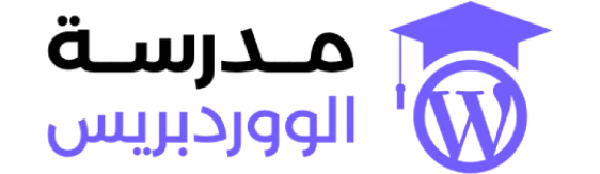
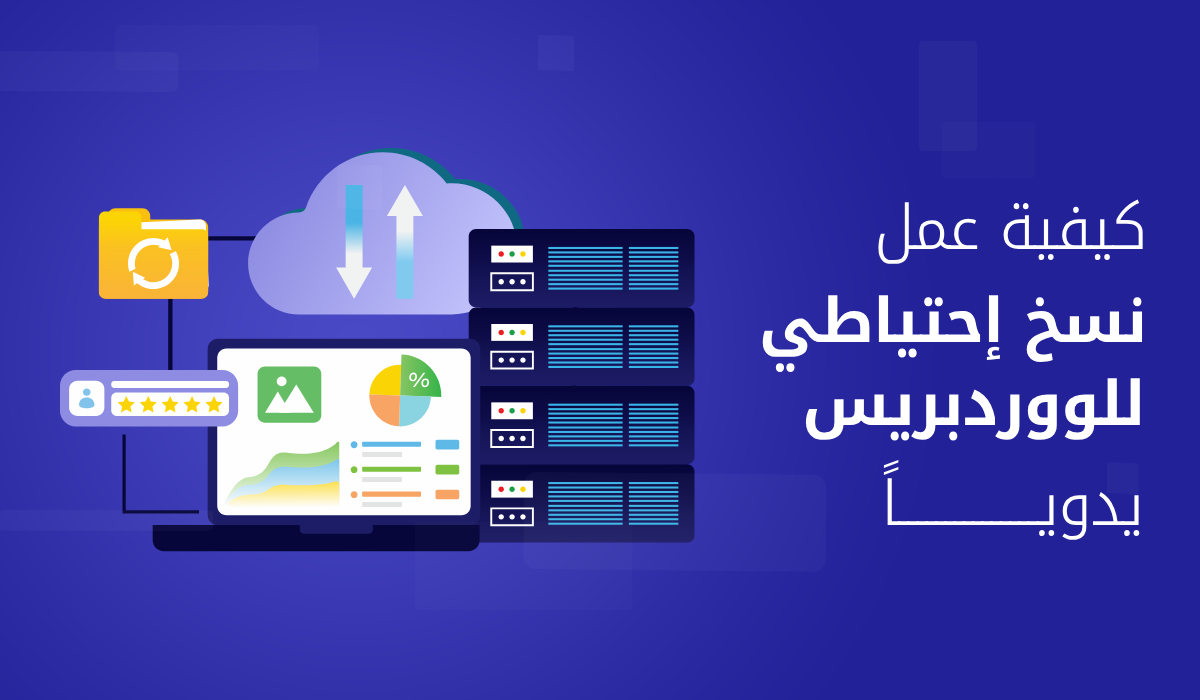
اترك تعليقاً